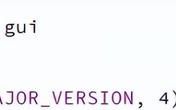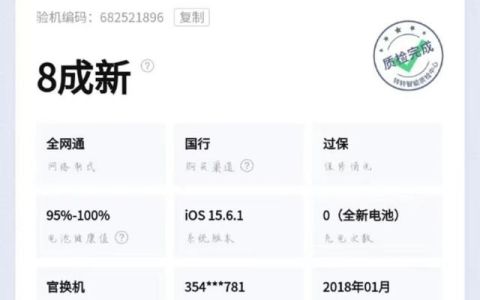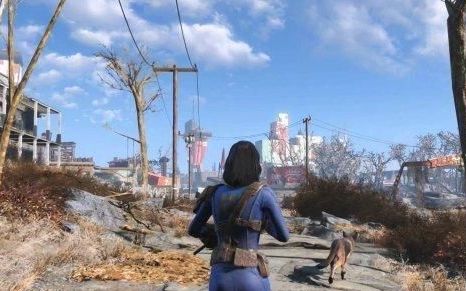Open Broadcaster Software(简称 OBS)是一款好用的第三方开源程序直播流媒体内容制作软件,为用户提供免费使用,它可支持 OS X、Windows、Linux 操作系统,适用多种直播场景,满足大部分直播行为的操作需求,您可以到 OBS 官网下载 最新版本软件。
以下视频将指导您在安装 OBS 工具后,如何在 PC 端进行推流配置操作。
步骤一:设置推流地址
- 打开 OBS,您可通过底部工具栏的【控件】>【设置】按钮进入设置界面。

- 单击【推流】进入流设置页签,选择服务类型为自定义流媒体服务器。
- 将获取所得的 推流地址 填写到服务器和串流密码中。
- 服务器:对应"OBS 推流地址",即rtmp://domain/AppName/。
- 串流密码:对应“OBS 推流名称”,即StreamName?txSecret=xxxxx&txTime=5C1E5F7F。
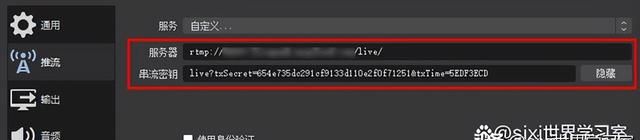
- 单击【确定】保存设置信息。
- 步骤二:推流引导设置说明:若您需进行码率、录像等配置,可单击顶部工具栏,选择【工具】>【自动配置向导】,按 OBS 的引导进行推流设置。
- 查看底部工具栏的【来源】标签。
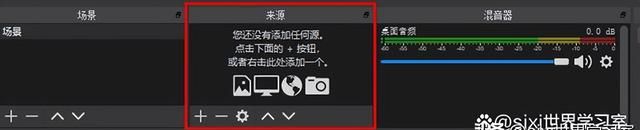
- 单击【+】按钮,按需选择输入源,例如:显示器捕获。
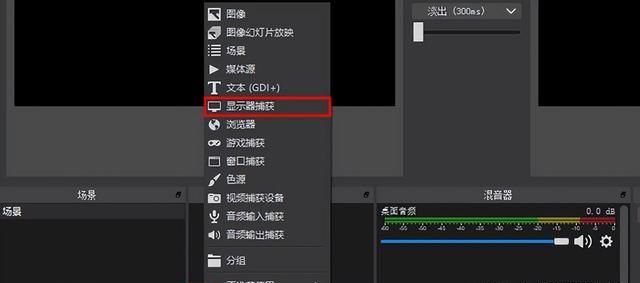
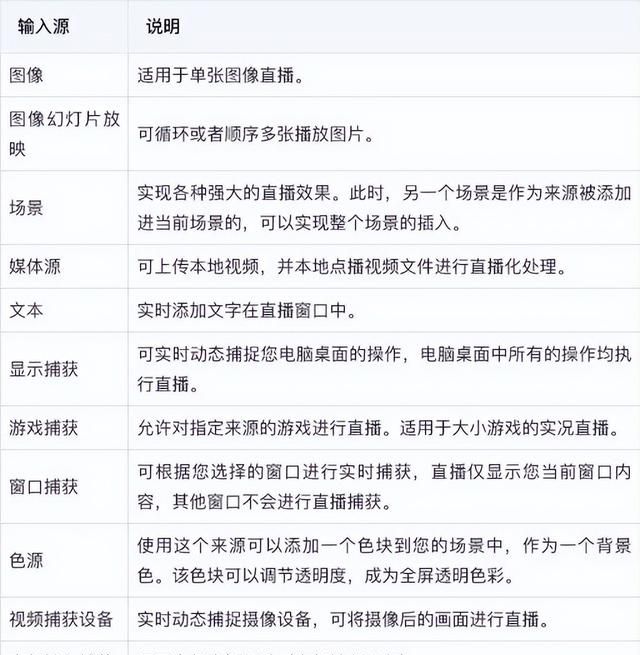
步骤三:开启工作室模式
工作室模式下可以对当前直播的内容进行实时编辑,并在编辑过程中进行过度动画的场景切换,从而实现在对用户体验影响最低的程度下进行直播内容的编辑。
- 查看底部工具栏的【控件】标签,单击【工作室模式】。
- 单击【转场特效】即可将预览窗的直播画面过度到输出窗口。
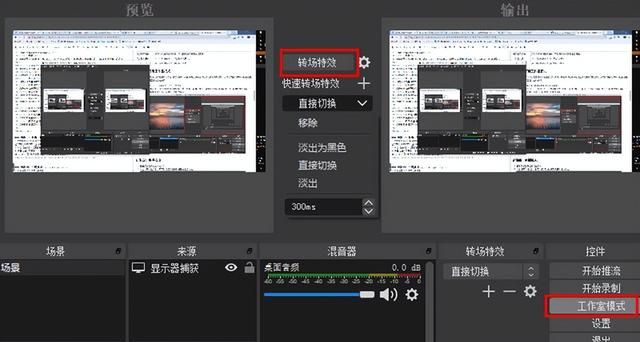
步骤四:直播推流
- 查看底部工具栏的【控件】。
- 单击【开始推流】,即可将视频流推送到设置的推流地址。
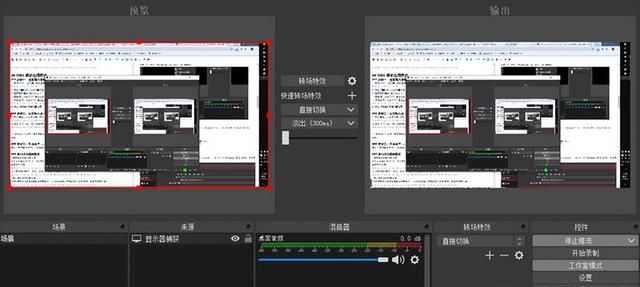
- 说明:
- 底部出现

- 绿灯,表示推流成功。
- 若需停止推流,单击【停止推流】>【停止推流】即可。
- 其他推流相关配置影响直播延迟相关设置
- 通过【控件】>【设置】>【输出】。
- 选择【输出模式】为【高级】,即可对【关键帧间隔】等进行配置,设置方法如下图:
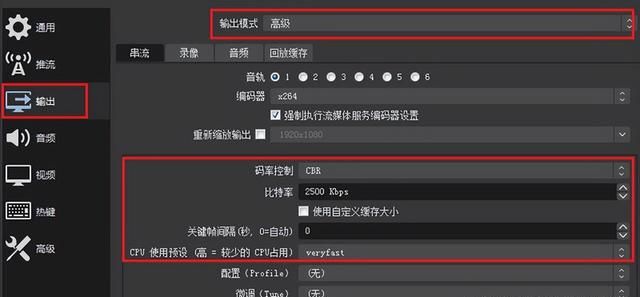
- 同时在左侧导航栏,选择【高级】,即可对【串流延迟】进行设置:
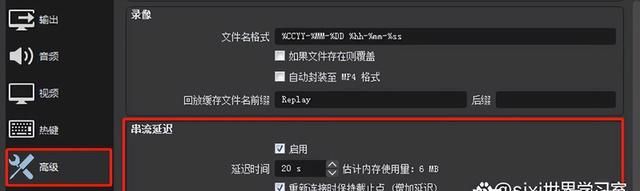
- 本地直播录制相关设置
若您有直播时进行本地录制的需求,可以选择直播时在本地进行录制备份,设置方法如下:
- 单击【控件】>【设置】>【输出】进入输出设置页签。
- 在【录像】设置栏中进行对应的配置,单击【确定】即可将录制文件进行本地保存。
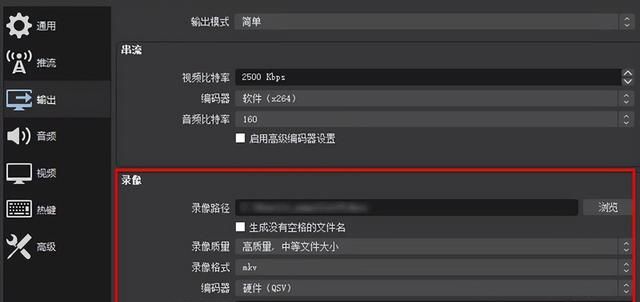
- 单击【视频】设置视频分辨率与帧率信息,如下图所示:
- 说明:
- 分辨率决定了观众看到的画面清晰程度,分辨率越高画面越清晰。FPS 是视频帧率,它控制观看视频的流畅,普通视频帧率有24帧 - 30帧,低于16帧画面看起来有卡顿感,而游戏对帧率要求比较高,一般小于30帧游戏会显得不连贯。
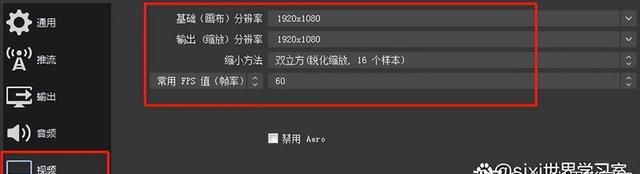
- 推流转码相关设置
若您在推流过程中需要修改视频的码率,具体操作如下:
- 通过底部的【控件】>【设置】按钮进入设置界面。
- 单击【输出】页签,选择输出模式为“简单”。
- 填写视频比特率。单击【确定】即可。
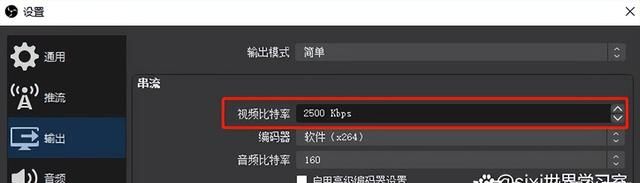
- 更多操作说明
纯音频推流
根据 OBS 官方论坛的解答,当前 OBS Studio 23.2.1 以及之前版本不支持纯音频推流。
为实现近似音频推流,您可以参考下面的步骤进行设置。此方法的主要思路是采用静态画布(黑屏或者图片)替代视频。如果您需要降低带宽,可以降低视频的帧率和码率,以此来逼近纯音频推流,但直播流中仍会有视频数据。
- 参照 推流引导设置,添加【音频输入捕获】输入源作为输入源,不能添加视频输入源或者添加图片作为视频输入源。
- 进入【控件】>【设置】>【视频】页面。
- 将【输出(缩放)分辨率】选到最小,同时将【常用 FPS 值(帧率)】选到最小,单击【确定】保存配置。
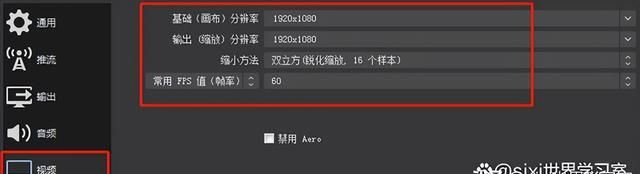
- 单击【输出】进入输入设置页面,按下图配置,此处需将【比特率】设置到最低。单击【确定】保存配置。
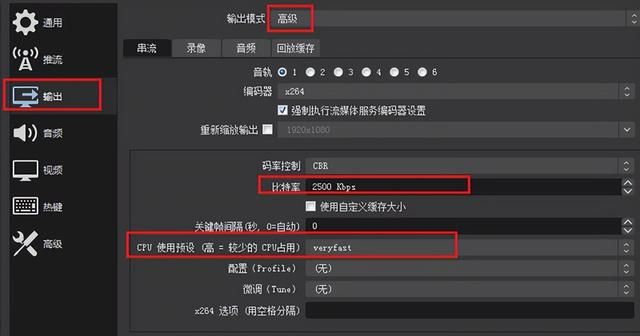
- 参照 OBS 推流在线推流 中的步骤实现直播推流,这样能听到音频,视频的内容是黑屏或者一张图片。于此同时,视频的码率最低,占用的带宽显著降低。
视频轮播
- 单个文件循环播放设置方法
- 在底部工具栏的【来源】标签中,单击【+】添加【媒体源】,在弹出框中的【本地文件】选择要轮播的视频文件,勾选【循环】,然后单击【确定】即可。
- 按照 OBS 推流设置 步骤,设置【推流】页面中的【服务器】和【串流密钥】项,开始推流即可实现单个文件轮播。
OBS本身不支持多个文件循环播放,但借助窗口捕获可以实现多个文件轮播。
- 开始播放第一个视频文件,然后隐藏右侧播放列表。
- 打开 OBS,在【来源】中单击【+】添加【窗口捕获】,在【窗口】选项找到 QQPlayer.exe,捕获到对应播放内容,单击【确定】。
- 按照 OBS 推流设置 步骤,在【推流】页面中设置【服务器】和【串流密钥】完成后,开始推流。
- 在 OBS 窗口上,调整窗口大小,上下拖动,隐藏播放器边框和按钮,即可实现多文件轮播。
OBS延迟严重怎么办?
设置—输出—高级—关键帧间隔2,可以降低延迟

OBS:1、检查当前网络上行速度是否太低;建议网络上行是10M以上,建议使用插网线的方式进行直播2、OBS软件比特率设置太高。推荐比特率数值:500-1000 解决方案:请降低码率数值或提高当前网络的网速。3、讲师设置的OBS软件中分辨率或FPS过高 解决方案:请降低分辨率或降低FPS值。推荐分辨率:1280×720。推荐FPS值:30 3、检查当前电脑配置是否过低;建议网络配置:推荐电脑配置:CPU:i5-6400及以上(i5-6500)显卡:GTX1050 及以上(1050Ti)如果不是录制游戏可以直接使用CPU的集显,可忽略此项内存:8G及以上(16G)显示器:1080苹果电脑OBS捕获桌面黑屏的问题打开系统偏好设置
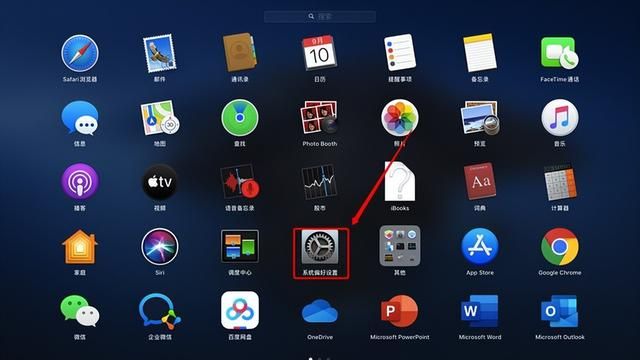
- 选择隐私-屏幕录制-将OBS勾选上
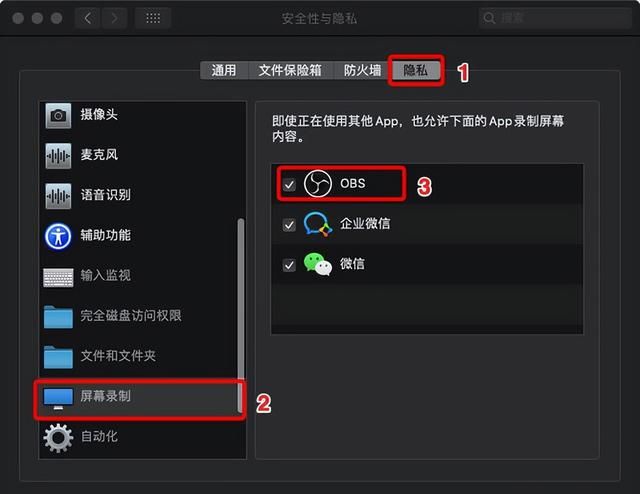
- 然后重启OBS即可
sjxj_世界学习室一路风雨并肩行sjxj只为兄弟情,忠肝义胆为心无愧一生只为sjxj